Wenn Sie sich nicht in Ihr Benutzerkonto einloggen können und eine Meldung angezeigt wird - Ihr Konto wurde deaktiviert. Bitte wenden Sie sich an Ihren Systemadministrator Befolgen Sie unter Windows 10/8/7 diese Lösung. Sie können nicht auf Ihre Daten zugreifen, es sei denn, Sie haben den Zugriff auf das Administratorkonto.

Malware kann verschiedene Einstellungen auf Ihrem Computer ändern. Wenn Ihr Computer kürzlich einem Malware-Angriff ausgesetzt war und dies geändert hat Konto ist deaktiviert Option können Sie sich diesem Problem stellen. Die einzige Lösung besteht darin, sich mit einem anderen Administratorkonto an Ihrem Computer anzumelden und die Einstellung zu ändern. Wenn Sie kein zweites Konto haben, können Sie das integrierte versteckte Administratorkonto aktivieren enable. Das Aktivieren dieses versteckten Administratorkontos ist sehr einfach, wenn Sie sich bei Ihrem Konto anmelden können. Dieser Artikel zeigt, wie Sie das versteckte Administratorkonto mithilfe der Registrierung aktivieren, damit Sie den Fehler sofort beheben können.
Ihr Konto wurde deaktiviert. Bitte wenden Sie sich an Ihren Systemadministrator
Um das zu lösen Ihr Konto wurde deaktiviert. Bitte wenden Sie sich an Ihren Systemadministrator Unter Windows 10/8/7 müssen Sie die folgenden Schritte ausführen:
- Öffnen Sie die erweiterten Boot-Optionen
- Öffnen Sie die Eingabeaufforderung und den Registrierungseditor
- Verstecktes Administratorkonto aktivieren
- Konto entfernen ist deaktivierter Filter aus Ihrem Benutzerkonto.
Um zu beginnen, müssen Sie Ihren Computer starten und sicherstellen, dass Sie sich auf dem Fehlerbildschirm befinden. Sie sollten die Energieoptionen auf der rechten Seite finden. Klicken Sie auf diese Option, halten Sie die Verschiebung Taste und wählen Sie Neu starten. Es sollte die erweiterten Startoptionen öffnen.
Gehen Sie jetzt zu Fehlerbehebung > Eingabeaufforderung.
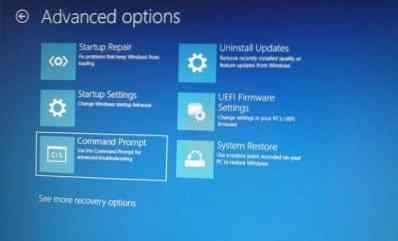
Danach müssen Sie Ihr Benutzerkonto auswählen. Klicken Sie darauf und geben Sie das Passwort ein, um die Eingabeaufforderung zu öffnen.

Öffnen Sie nach der Eingabeaufforderung auf Ihrem Bildschirm, geben Sie regedit, und drücke die Enter-Taste.

Wählen Sie dann HKEY_LOCAL_MACHINE im Registrierungseditor und gehen Sie zu Datei > Bienenstock laden.

Als nächstes müssen Sie Ihr Windows-Installationslaufwerk öffnen und zu diesem Speicherort gehen:
Windows\System32\Config
Hier finden Sie eine Datei namens SAM. Wählen Sie es aus und klicken Sie auf Öffnen Taste.

Jetzt müssen Sie a . eingeben Schlüsselname. Du kannst schreiben was du willst. Navigieren Sie danach zu diesem Pfad:
HKEY_LOCAL_MACHINE\key_name\SAM\Domains\Account\Users
Hier sollten Sie einen Schlüssel namens . finden 000001F4. Wählen Sie es aus und doppelklicken Sie auf das F Eintrag, der auf der rechten Seite sichtbar ist.
Finden Sie jetzt heraus, Messwert Zeile mit dem Namen 0038. Es sollte zeigen 11 in der ersten Spalte. Sie müssen es ersetzen durch 10.

Klicken Sie danach auf die OK Schaltfläche und schließen Sie den Registrierungseditor und die Eingabeaufforderung, um Ihren PC neu zu starten.
Danach müssen Sie Ihren Computer neu starten und sich beim Administratorkonto anmelden. Dann öffne die Computermanagement Fenster auf deinem Computer. Sie können im Suchfeld der Taskleiste danach suchen. Gehen Sie in der Computerverwaltung zu Lokale Benutzer und Gruppen > Benutzer. Hier finden Sie alle Benutzerkonten. Sie müssen mit der rechten Maustaste auf Ihr defektes Benutzerkonto klicken und auswählen Eigenschaften.

Entfernen Sie das Häkchen aus dem Kontrollkästchen mit der Aufschrift Konto ist deaktiviert.
Das ist alles!
Starten Sie nun Ihren PC neu und melden Sie sich wie zuvor beim Benutzerkonto an.
TRINKGELD: Dieser Beitrag hilft Ihnen, wenn Sie eine Nachricht erhalten Ihr Konto wurde deaktiviert Nachricht nach dem Beenden des Audit-Modus.

 Phenquestions
Phenquestions

